

・
WooCommerceを利用すると、ビジネスのニーズに合わせたECサイトを構築でき、大変便利です。
しかし、取り扱う商品数が多い場合、毎回手動で商品情報をWooCommerceに追加するのは手間がかかります。
AirtableとWooCommerceを連携することで、Airtableで商品情報が登録されたらWooCommerceにも自動で追加する方法をご紹介します。
この方法を活用すると、データの一元管理が可能となり、業務効率の向上が期待できます。
ノーコードツールYoomを活用して、アプリを連携し、簡単に業務を自動化してみましょう。
Airtableで商品情報を登録後、WooCommerceにも商品情報を手入力で追加する作業は、非常に手間がかかります。
特に登録する商品数が多い場合、各商品の情報を転記する際に、ミスが発生しやすくなります。
AirtableとWooCommerceを連携すると、商品情報をAirtableに登録したら、WooCommerceに自動で反映できるため、手入力作業を削減することが可能です。
これにより、担当者は商品データの入力の手間が無くなり、ヒューマンエラーが発生するリスクも減らすことが期待できます。
Airtableで商品情報を管理する際、商品情報をWooCommerceに自動で追加する仕組みは、特にECサイト運営において大切です。
登録した商品情報がAirtableとWooCommerceで異なってしまうと、顧客が誤った情報をもとに商品を購入してしまい、クレームや返品につながる可能性があります。
AirtableとWooCommerceを連携することで、商品情報の二重管理を解消でき、Airtableに登録した商品情報がWooCommerceにそのまま反映されるため、情報のズレが発生しにくくなります。
これにより、データの一貫性が向上し、登録時の入力ミスを削減できるため、ビジネスにおける信頼性を向上させることが期待できます。
また、AirtableとWooCommerceのデータは常に同期しているため、手動作業で起こりうる、情報の遅延や登録漏れのリスクを削減することが可能です。
[Yoomとは]
それでは、ここからはYoomを使用しAirtableとWooCommerceを連携する方法をご紹介します!
上記メリットを実現できる「Airtableで商品情報が登録されたらWooCommerceにも追加する」というフローボットを作成する手順を分かりやすく解説していきます。
すでに設定が完了しているテンプレートを使用し、誰でも簡単に作成できるので、ぜひた試してみてください。
〈事前準備:Yoomへの登録〉
1.下記テンプレートバナーの「詳細を見る」をクリックしてください。
2.移動した画面の「このテンプレートを試す」というボタンをクリックします。
3.Yoomの登録を行ってください。(すでに登録されている方は、ログインをお願いします。)
テンプレートがコピーされると、こちらの画面が表示されます!
「OK」をクリックして、編集を開始しましょう。
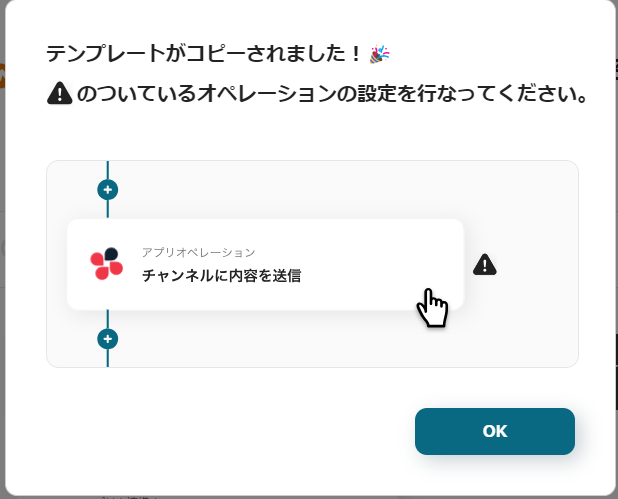
まず、YoomのマイアプリにAirtableとWooCommerceを登録してください。
1. Airtableの登録方法

左欄の「マイアプリ」をクリックして、「新規接続」からAirtableを検索してください。
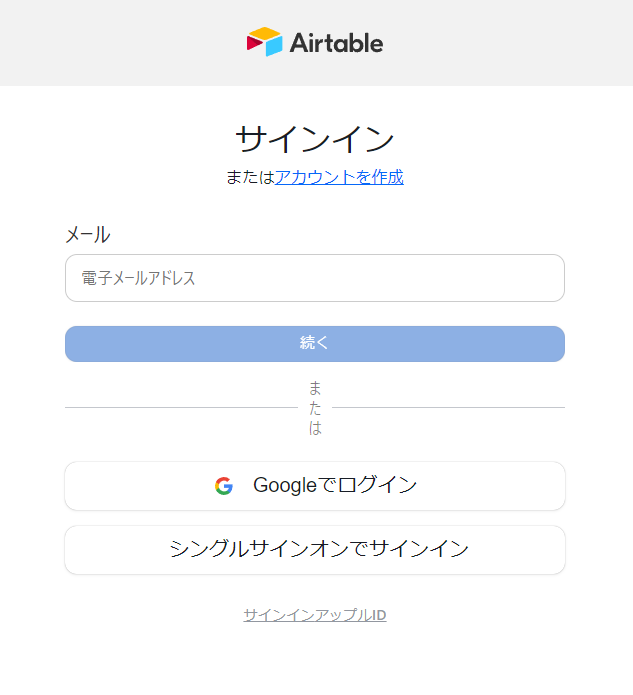
上記画面が表示されるので、使用したいアカウントでサインインを行ってください。
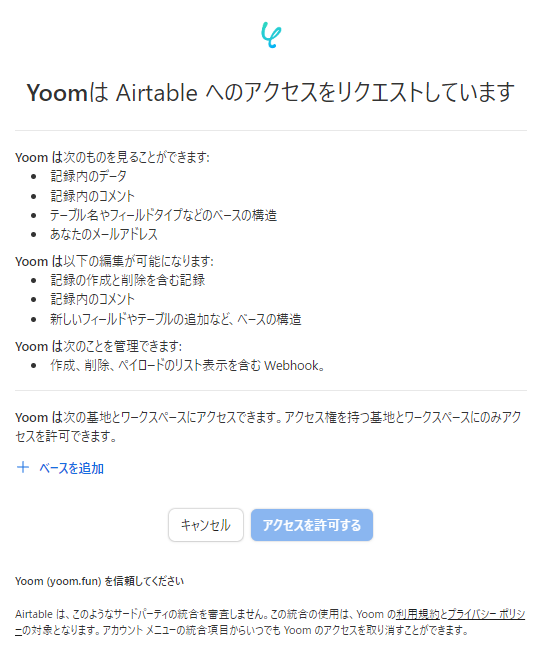
サインイン後、上記の画面へ移行します。
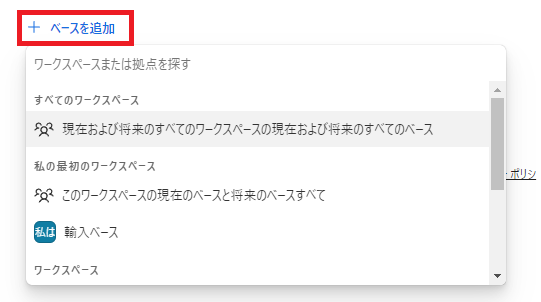
「ベースを追加」をクリックし、今回使用するベースを選択してください。
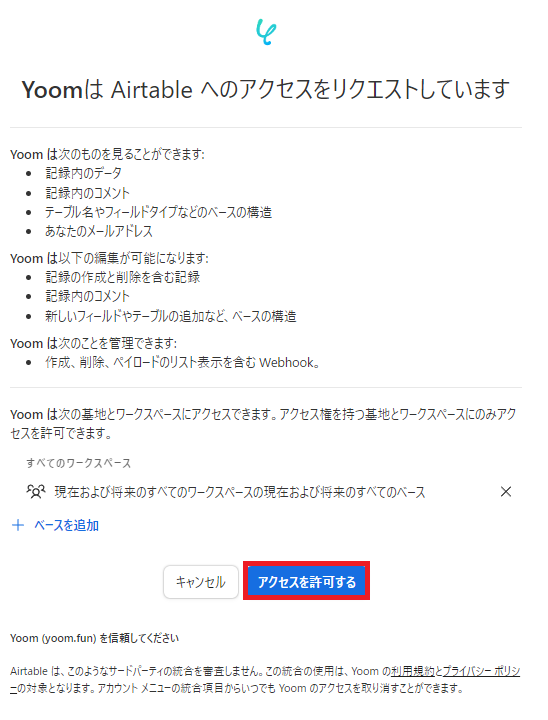
「アクセスを許可する」をクリックしてください。
これでAirtableのマイアプリ登録が完了しました。
2. WooCommerceの登録方法
次は「新規接続」から、WooCommerceを検索してください。
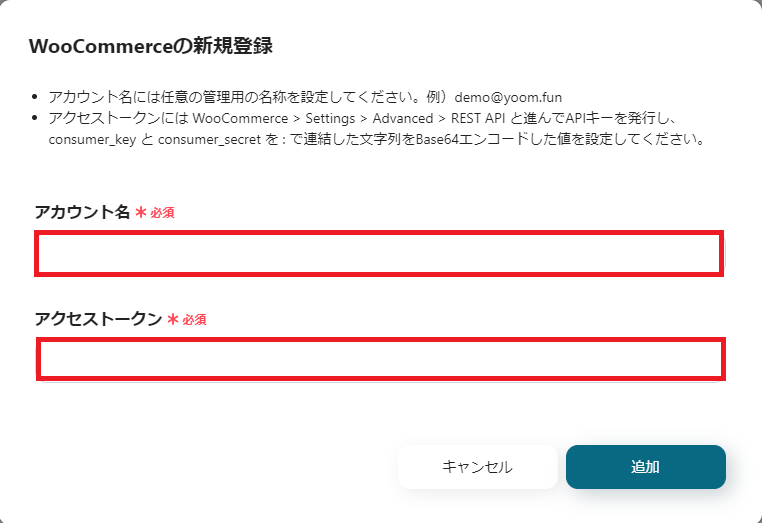
※参考:kintoneマイアプリ登録方法
アカウントとアクセストークンを入力し、「追加」をクリックしてください。
Base64エンコードが不明な場合、こちらの記事をご覧ください。
これでWooCommerceのマイアプリ登録も完了しました。
マイアプリにAirtableとWooCommerceのアイコンが表示されますので、ご確認ください。
次は、マイプロジェクトにテンプレートコピーして、フローボットを作成していきます。
コピーがまだの場合は、フローボットテンプレートを下記よりコピーしてください。
1.バナーにカーソルを合わせ「詳細を見る」をクリック
2.移行したページの「このテンプレートを試す」をクリック
3.Yoomの登録を行う
※既に登録が完了している場合はログイン画面が表示されるので、ログインしましょう。
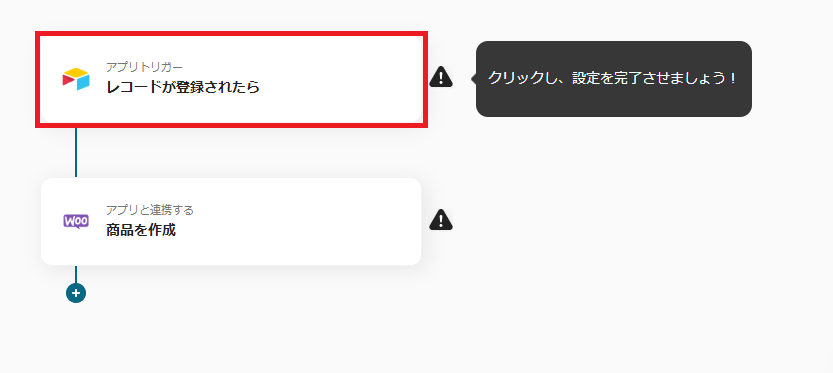
まずは、「レコードが登録されたら」という項目を編集します。

このページは、すでに設定されています。
連携するアカウント情報に問題がなければ、そのまま「次へ」をクリックして進んでください。
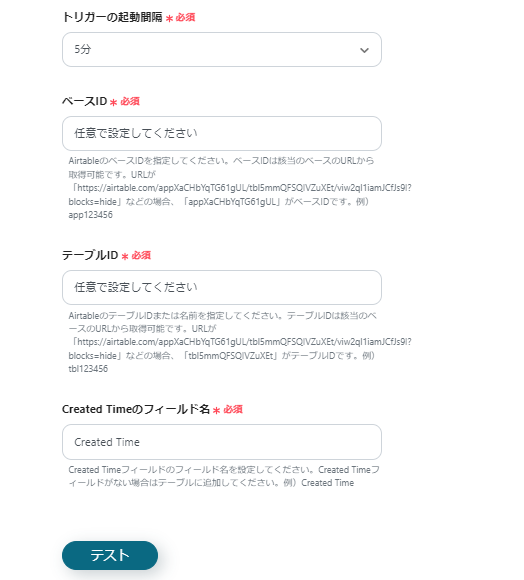
トリガーの起動間隔は5分、10分、15分、30分、60分の間隔から任意で選択できます。
※注意事項)プランによって最短の起動間隔が異なりますので、ご注意ください。
ベースID・テーブルID・Created Timeのフィールド名は、画面の注釈を参考に入力してください。
全ての項目の入力が完了したら、Airtableにサンプルのレコードを追加してください。
テストが成功すると、先ほど追加したAirtableのレコード情報がアウトプットとして反映されます。
アウトプットを確認したら、「保存する」をクリックしてください。

次に、「商品を作成」という項目を編集しましょう。

このページは、すでに設定されています。
連携するアカウント情報に問題がなければ、そのまま「次へ」をクリックしてください。
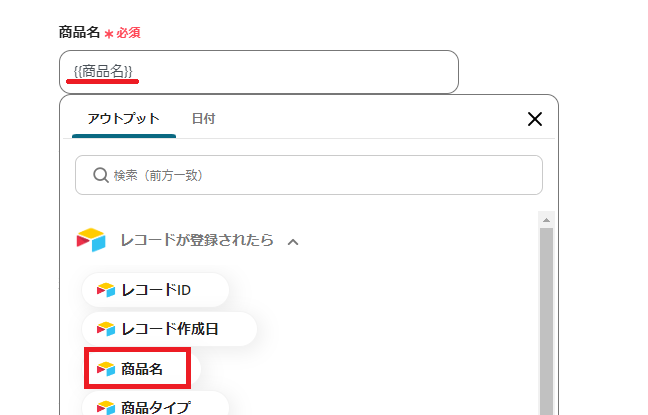
商品名は、以下の手順で設定してください。
※設定方法)枠内をクリックし「レコードが登録されたら」の中にある「商品名」をクリックしてください。{{商品名}}と入力されます。
※解説)上記のように設定することで、Airtableに新しいレコードが登録されたら「商品名」を自動で取得することができます。

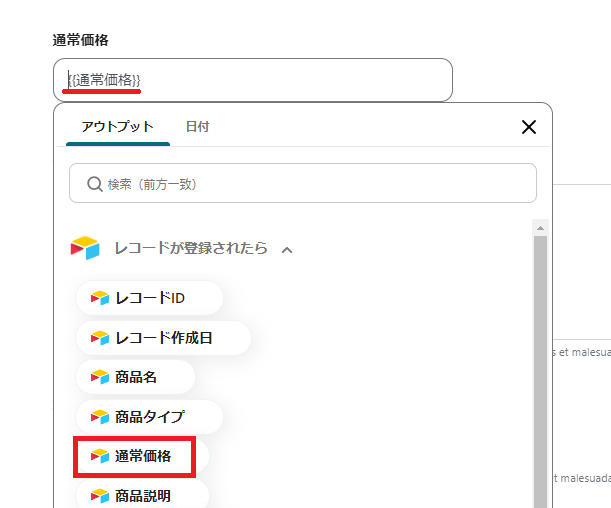
商品タイプと通常価格も、先ほど同様に設定してください。
設定が完了したら、テストを行い「保存する」をクリックしてください。
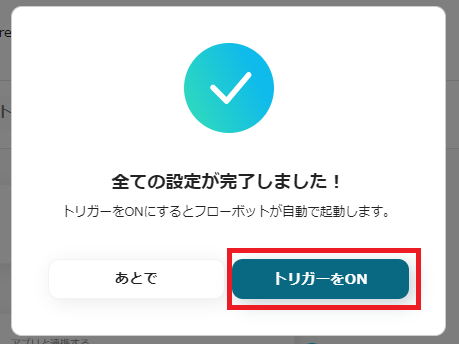
最後に、上記画面が表示されたら「トリガーをON」にし、フローボットを起動させてください。
これで、「Airtableで商品情報が登録されたらWooCommerceにも追加する」フローボットの完成です。
Yoomでは、今回作成したフロー以外にもAirtableやWooCommerceを使った自動化事例を多数ご用意しています。
ここからは、おすすめのフローを3つご紹介するので、こちらもぜひお試しください!
1.Airtableで取引先が登録されたらGoogle Driveにフォルダを作成するフローです。
このフローを活用することで、フォルダの作成漏れを防ぎ情報管理の精度を上げられるため、業務の効率化が期待できます。
2.マネーフォワード ケッサイで請求書発行が完了したらAirtableに追加するフローです。
このフローを活用することで、手入力の手間を省き、迅速に情報共有ができるため、円滑な業務進行が可能になります。
また、ヒューマンエラーを未然に防げるため、情報の正確性を向上させることが期待できます。
3.Notionで商品情報が登録されたらWooCommerceに自動で追加するフローです。
このフローを活用することで、手入力の手間が無くなり、迅速にWooCommerceに反映できるため、業務効率の向上が期待できます。
本記事では、AirtableとWooCommerceを連携することで、Airtableで商品情報が登録されたらWooCommerceにも自動で追加する方法をご紹介しました。
このフローを使用すると、データの一元管理が可能となり、業務効率の向上が期待できます。
Yoomでは、AirtableやWooCommerce以外にもさまざまなツールと連携できます!
ぜひ、こちらのフローボットテンプレート一覧から、どのような業務を自動化できるのか確認してみてください。